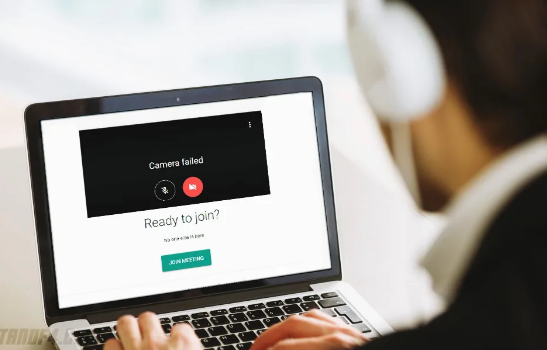Windows 및 MacOS에서 시크릿 모드를 끄는 방법
시크릿 끄기 :
Chrome의 시크릿 모드가 제공하는 다양성에 대해서는 의심의 여지가 없습니다. 검색 기록을 자동으로 제거합니다. 가장 중요한 것은 개인적으로 서핑하는 데 도움이됩니다. 공유 장치에서 절대적으로 중요합니다. 그러나 시크릿 모드의 존재가 비생산적 일 수있는 몇 가지 이유가 있습니다. 예를 들어,이 모드는 나쁜 습관을 유발할 수 있습니다. 목적없이 물건을 찾느 라 엉망이 될 수도 있습니다. 일반 브라우저에서는 감히 할 수없는 일입니다.
또는 다른 사용자가 악의적 인 목적으로 시크릿 모드를 사용하지 못하도록 막고 싶을 수도 있습니다. 주변에 아이들도있는 경우 익명으로 검색 할 수없는 것이 중요합니다.

시크릿 모드 사용을 방지하려면 구글 Chrome 웹 브라우저. 그런 다음이 단계를 사용하여이 기능을 비활성화 할 수 있습니다.
Windows :
- Windows 키를 누른 상태에서 R을 눌러 실행 상자를 불러옵니다.
- 유형 regedit 을 누른 다음 시작하다 .
- 로 이동 HKEY_LOCAL_MACHINE > 소프트웨어 > 정책 > 구글 > 크롬 .
노트 :
Google 및 Chrome 폴더를 만들어야 할 수 있습니다.
- 마우스 오른쪽 버튼으로 클릭 크롬 그리고 선택 새로운 > DWORD 32 비트 값
- 값에 이름을 지정하십시오. IncognitoModeAvailability .
- 더블 클릭 IncognitoModeAvailability . 값 데이터를 설정할 수있는 상자가 나타납니다. 1 .
- 그런 다음 컴퓨터를 다시 시작하고 시크릿 모드 Google 크롬에서 사라집니다.

맥 OS:
- Finder에서 가다 > 유용 .
- 열기 단말기 신청.
- 그런 다음 다음을 입력하고 시작하다 :
- 기본값은 com을 작성합니다. 구글. Chrome IncognitoModeAvailability – 정수 1
- 마침내 Mac을 재시동하십시오. 시크릿 모드 옵션은 더 이상 사용할 수 없습니다.
이 설정을 되돌리고 시크릿 모드를 다시 허용하려면. 동일한 단계를 수행하고 1을 0으로 변경하십시오.
프라이버시는 좋은 일이지만 항상 그런 것은 아닙니다. 때로는 나쁠 수 있습니다. 자신이나 다른 사람이 시크릿을 엉망으로 만드는 것을 막으려면 지금해야 할 일을 알고 있습니다. 좋은 하루 되세요!